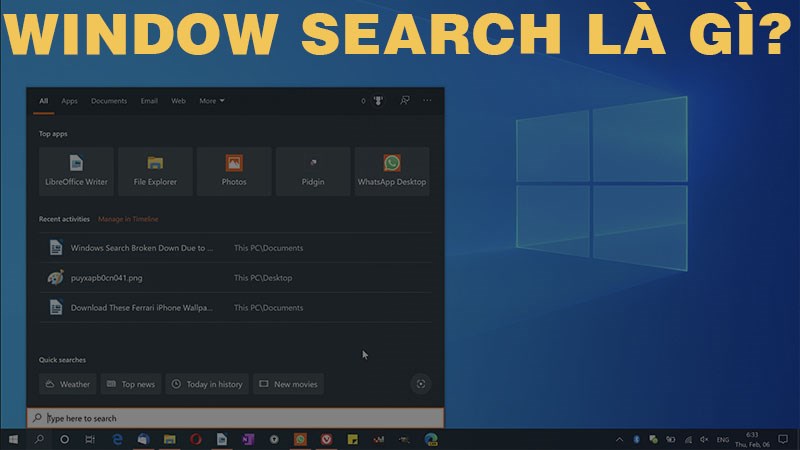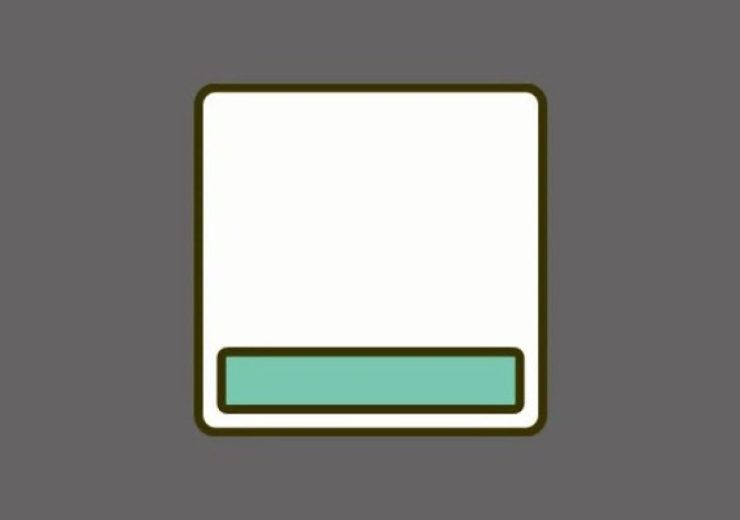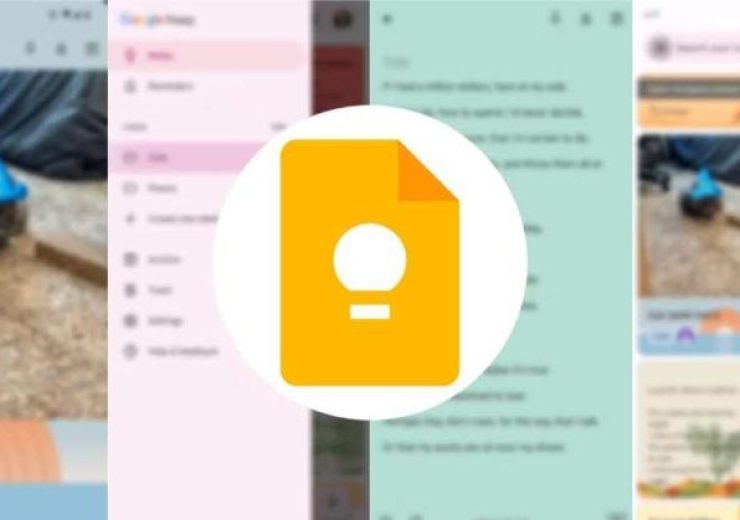Cách Tắt/Bật Tường Lửa Windows Firewall Trên Windows
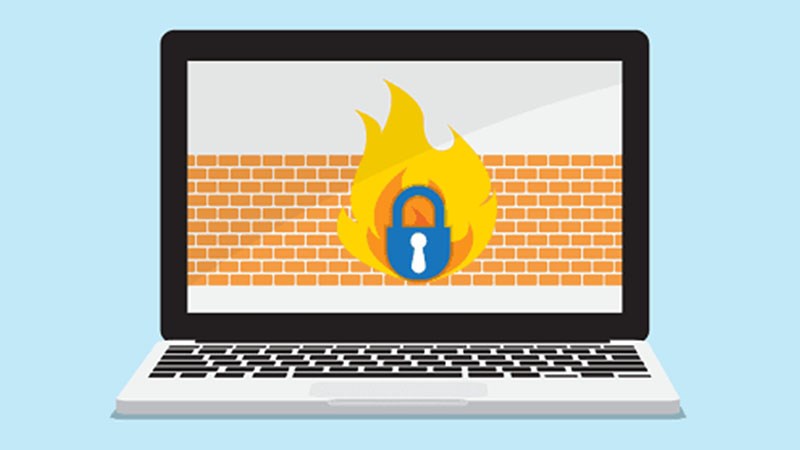
Giới thiệu Tường lửa (Firewall) là một trong những lớp bảo vệ quan trọng trên máy tính, giúp giám sát và kiểm soát các kết nối mạng để đảm bảo an ninh. Nó đóng vai trò như một “bức tường” ngăn chặn các mối đe dọa tiềm tàng từ Internet và mạng nội bộ. Nếu bạn chưa biết cách bật hoặc tắt tường lửa trên các phiên bản Windows khác nhau, bài viết này sẽ hướng dẫn chi tiết các bước để thao tác dễ dàng.
I. Lợi ích của việc sử dụng tường lửa
- Kiểm tra và sửa lỗi kết nối mạng WiFi và Internet một cách nhanh chóng.
- Ngăn chặn virus và phần mềm độc hại, bảo vệ dữ liệu của bạn.
- Giám sát các hoạt động mạng, phát hiện những nguy cơ có thể gây hại cho máy tính.
- Ngăn chặn truy cập trái phép, bảo vệ thông tin cá nhân và dữ liệu quan trọng.
- Bảo vệ máy tính khỏi các cuộc tấn công mạng, đảm bảo an ninh mạng hiệu quả.
II. Cách tắt/bật tường lửa trong Windows 7
1. Hướng dẫn nhanh
- Vào Control Panel > Chọn System and Security > Chọn Windows Firewall > Nhấn chọn Turn Windows Defender Firewall on or off > Chọn bật hoặc tắt tường lửa theo nhu cầu > Nhấn OK để lưu thay đổi.
2. Hướng dẫn chi tiết
- Bước 1: Nhập “Control Panel” vào thanh tìm kiếm và mở.
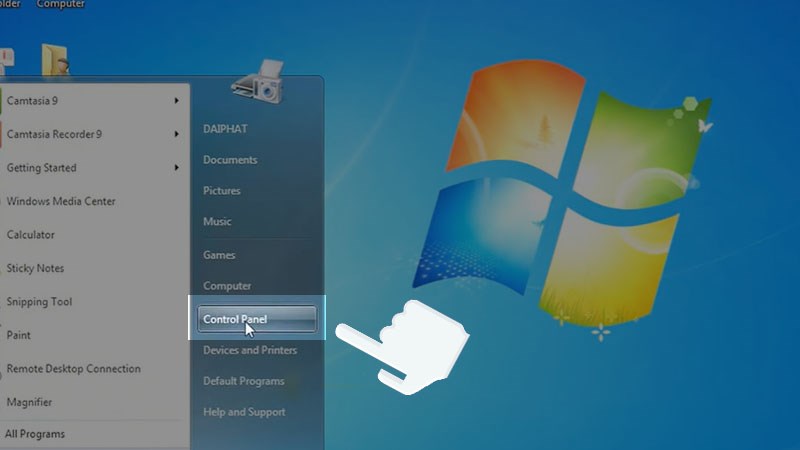
- Bước 2: Chọn System and Security từ giao diện chính.
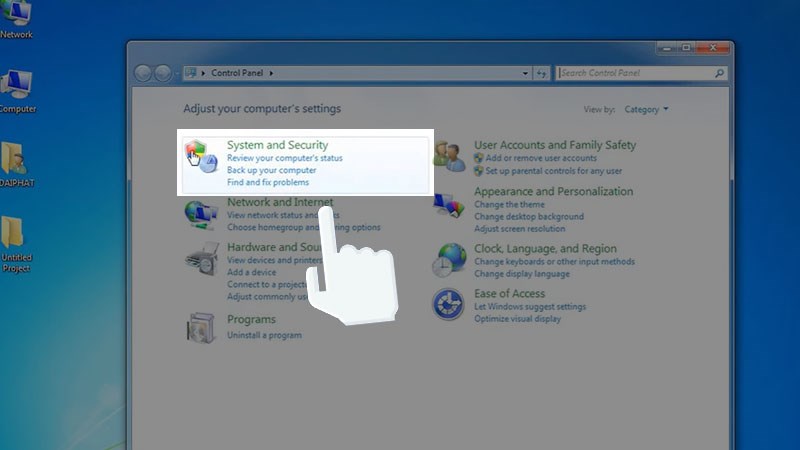
- Bước 3: Tiếp tục chọn Windows Firewall.
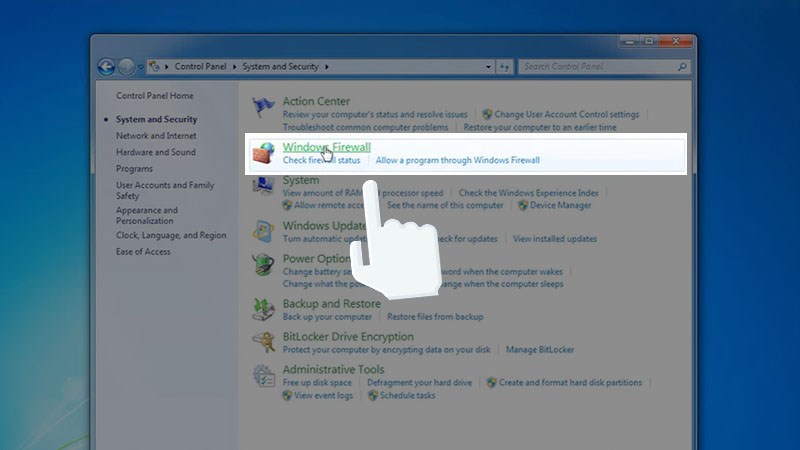
- Bước 4: Ở giao diện mới, chọn Turn Windows Firewall on or off từ thanh bên trái.
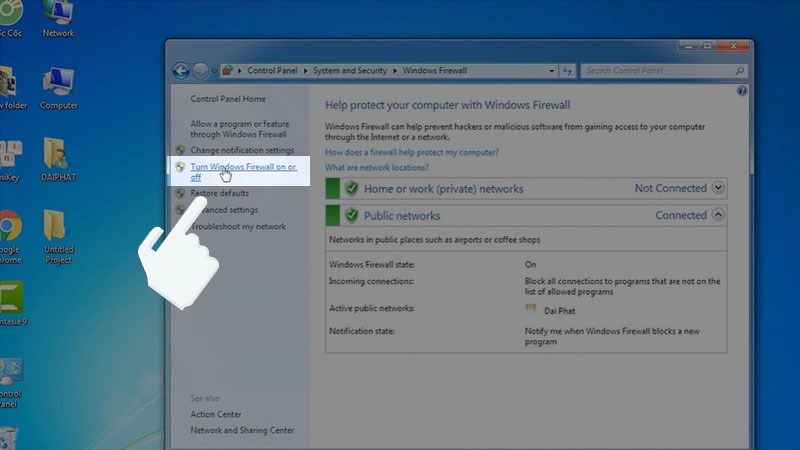
- Bước 5: Để tắt tường lửa, chọn Turn off Windows Defender Firewall; để bật lại, chọn Turn on Windows Defender Firewall.
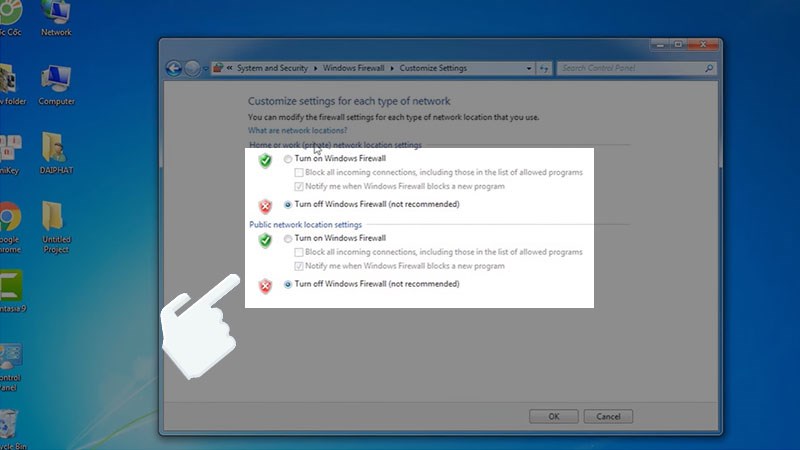
- Bước 6: Nhấn OK để hoàn tất cài đặt.
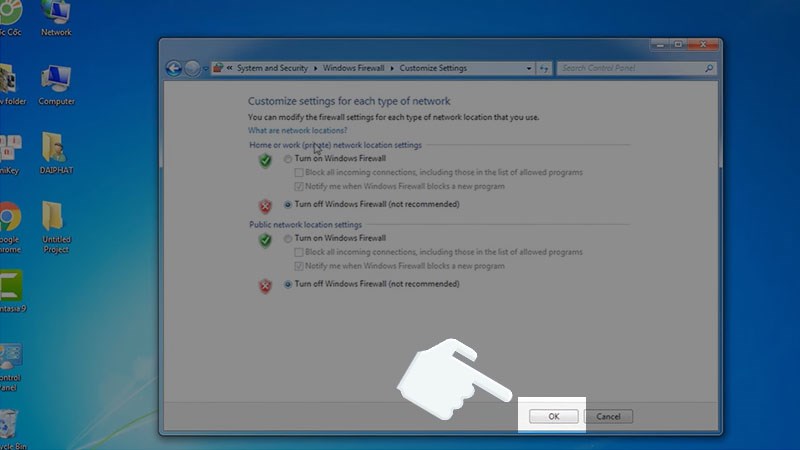
III. Cách tắt/bật tường lửa Windows Firewall trong Windows 10, 8/8.1
1. Hướng dẫn nhanh
- Vào Control Panel > Chọn System and Security > Chọn Windows Defender Firewall > Nhấn chọn Turn Windows Defender Firewall On or off > Chọn bật hoặc tắt tường lửa theo nhu cầu > Nhấn OK để lưu thay đổi.
2. Hướng dẫn chi tiết
- Bước 1: Tại thanh công cụ Tìm kiếm, nhập “Control Panel” và mở giao diện.
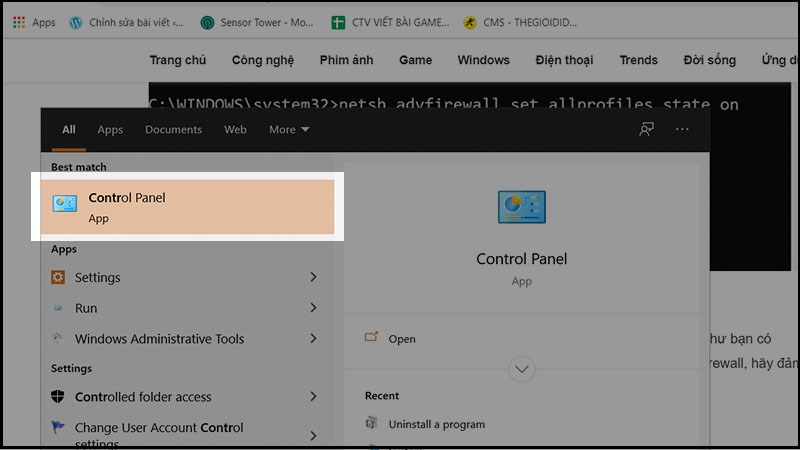
- Bước 2: Chọn System and Security từ các tùy chọn có sẵn.
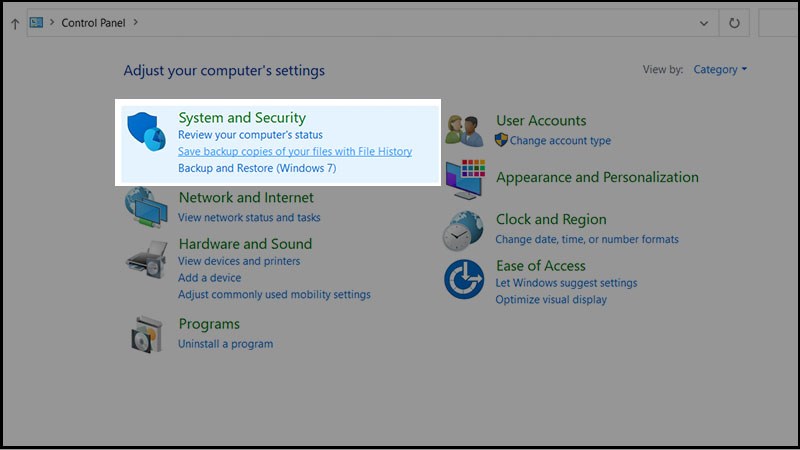
- Bước 3: Nhấp vào Windows Defender Firewall.
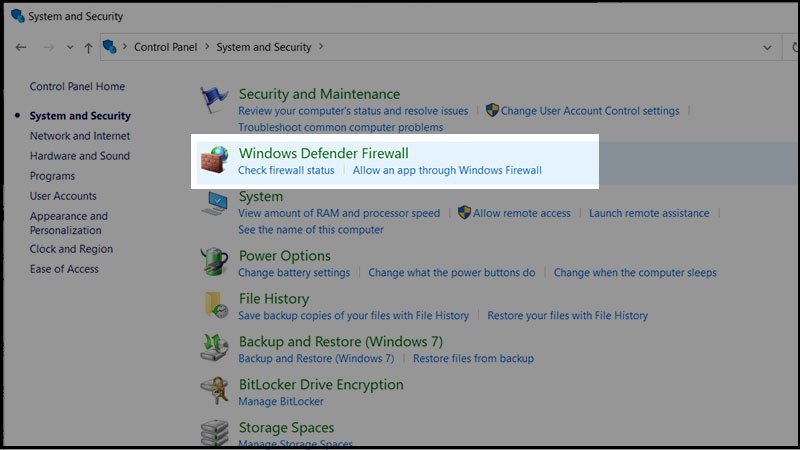
- Bước 4: Nhấn vào Turn Windows Defender Firewall on or off ở phía trái màn hình.
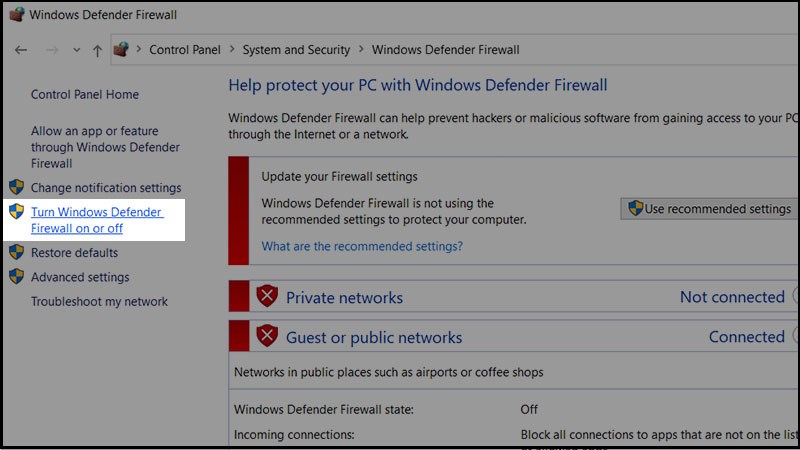
- Bước 5: Để tắt tường lửa, chọn Turn off Windows Defender Firewall; để bật lại, chọn Turn on Windows Defender Firewall.
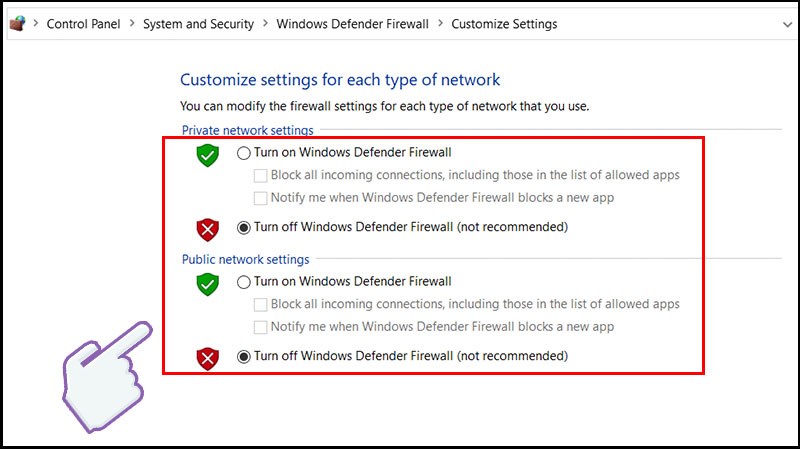
- Bước 6: Nhấn OK để lưu cài đặt.
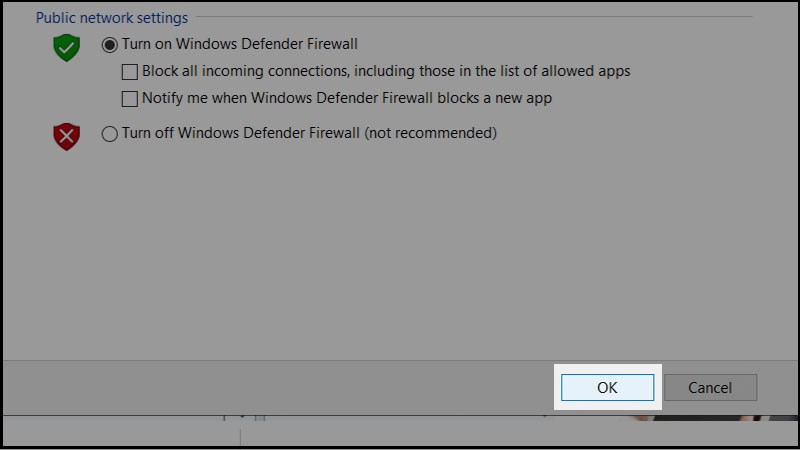
Việc bật hoặc tắt tường lửa tùy thuộc vào nhu cầu và mục đích sử dụng của bạn. Tường lửa là một công cụ hữu ích giúp bảo vệ máy tính khỏi các mối nguy hiểm tiềm ẩn từ mạng. Tuy nhiên, trong một số trường hợp, việc tắt tường lửa có thể cần thiết để khắc phục sự cố kết nối hoặc cài đặt phần mềm. Hãy sử dụng công cụ này một cách hợp lý để đảm bảo an toàn cho thiết bị của bạn. Nếu bạn gặp khó khăn trong quá trình thực hiện, hãy để lại bình luận để được hỗ trợ! Chúc bạn thành công!